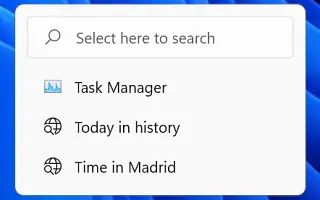Cet article est un guide d’installation avec des captures d’écran pour ceux qui recherchent un moyen de désactiver les recherches récentes dans Windows 11.
Dans Windows 11, chaque fois que vous passez votre souris sur le bouton Rechercher, une liste des recherches récentes apparaît chaque fois que vous effectuez une recherche dans la barre des tâches ou le menu Démarrer.
Bien que cela puisse être une fonctionnalité utile pour les recherches répétées, cela peut être un problème de confidentialité pour de nombreux utilisateurs. Si vous ne souhaitez pas voir les recherches récentes dans la barre des tâches, Windows 11 22H2 inclut une option pour désactiver ce comportement.
Ci-dessous, je partage comment désactiver les recherches récentes dans Windows 11. Continuez à faire défiler pour le vérifier.
Désactiver la recherche récente dans Windows 11
Cet article vous montrera les étapes simples pour empêcher la barre des tâches d’afficher les recherches récentes dans Windows 11.
Pour ne plus afficher les recherches récentes dans la barre des tâches, procédez comme suit :
- Ouvrez les paramètres dans Windows 11 .
- Cliquez sur Personnaliser .
- Cliquez sur l’ onglet de la barre des tâches.
- Cliquez sur Définir le comportement de la barre des tâches .
- Décochez l’option « Afficher les recherches récentes lorsque vous survolez l’icône de recherche » .
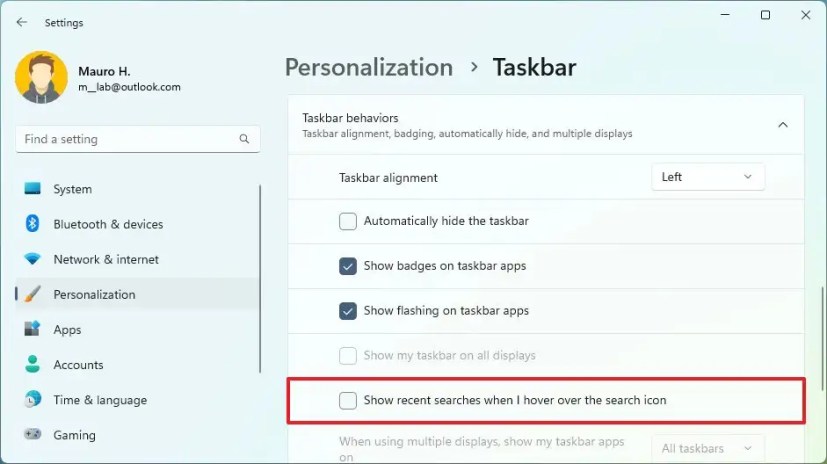
Une fois que vous avez terminé les étapes, la liste des recherches récentes n’apparaîtra plus lorsque vous survolerez le bouton de recherche de la barre des tâches.
Si vous souhaitez uniquement supprimer la liste actuelle des recherches passées, vous pouvez toujours cocher à nouveau l’option dans les paramètres de comportement de la barre des tâches. Si vous ne voyez pas l’option, vous n’avez pas de version de Windows 11 qui inclut cette option. La possibilité d’arrêter d’afficher les recherches récentes est disponible dans la version 22H2 et les versions ultérieures.
Voici comment désactiver les recherches récentes dans Windows 11. Nous espérons que ces informations vous ont aidé à trouver ce dont vous avez besoin.